这几天一些人在使用MicrosoftOfficeVisio的时候,问其中是怎么把文件输出为高像素jpg图片的?今日在这小编就为你们带来了MicrosoftOfficeVisio把文件输出为高像素jpg图片的详细操作步骤。我们先打......
2022-05-07 87 Visio把文件输出为高像素jpg图片
有的时候我们希望在Visio中实现点击一个形状跳转到另一个(另一页)形状的功能,这样在用多个子模块来表示一个复杂的系统时在显得条理清晰的同时也便于跟踪,以下我将演示如何实现这样的效果。
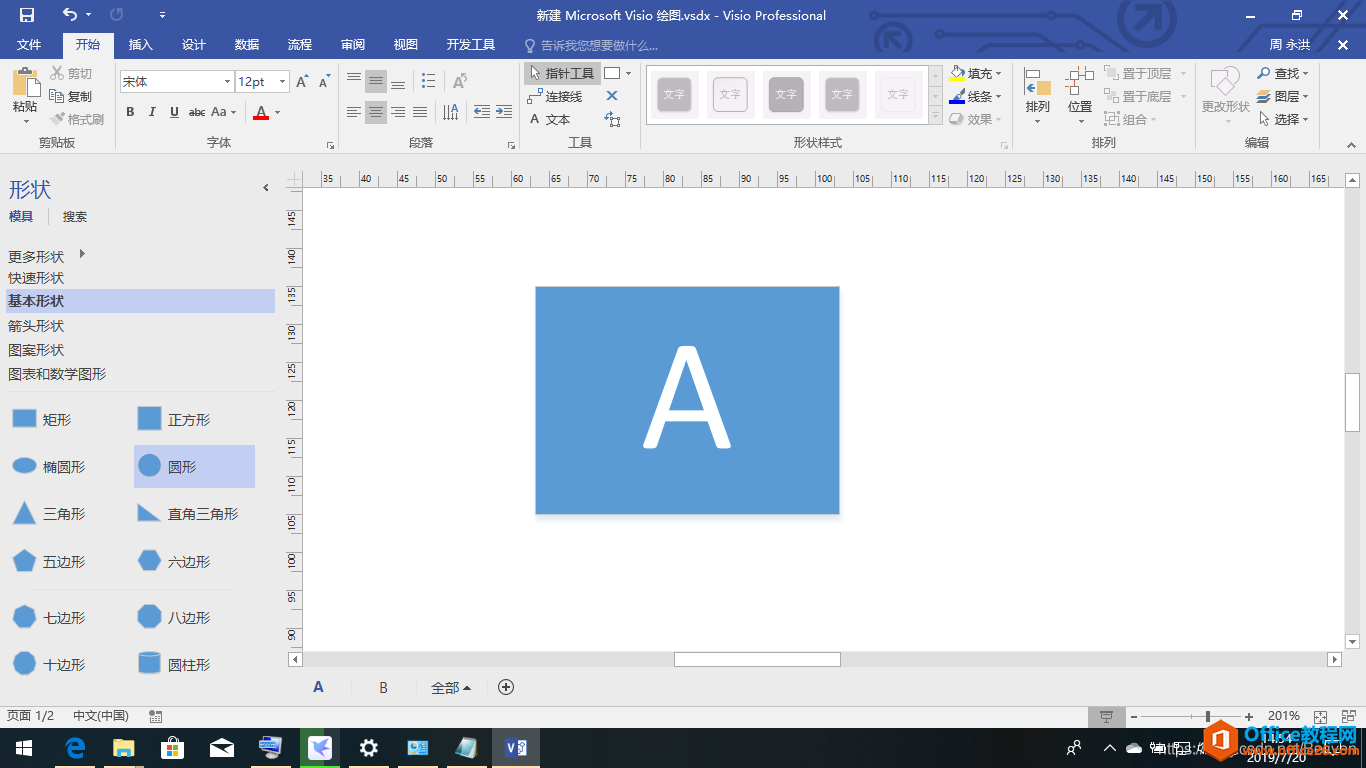
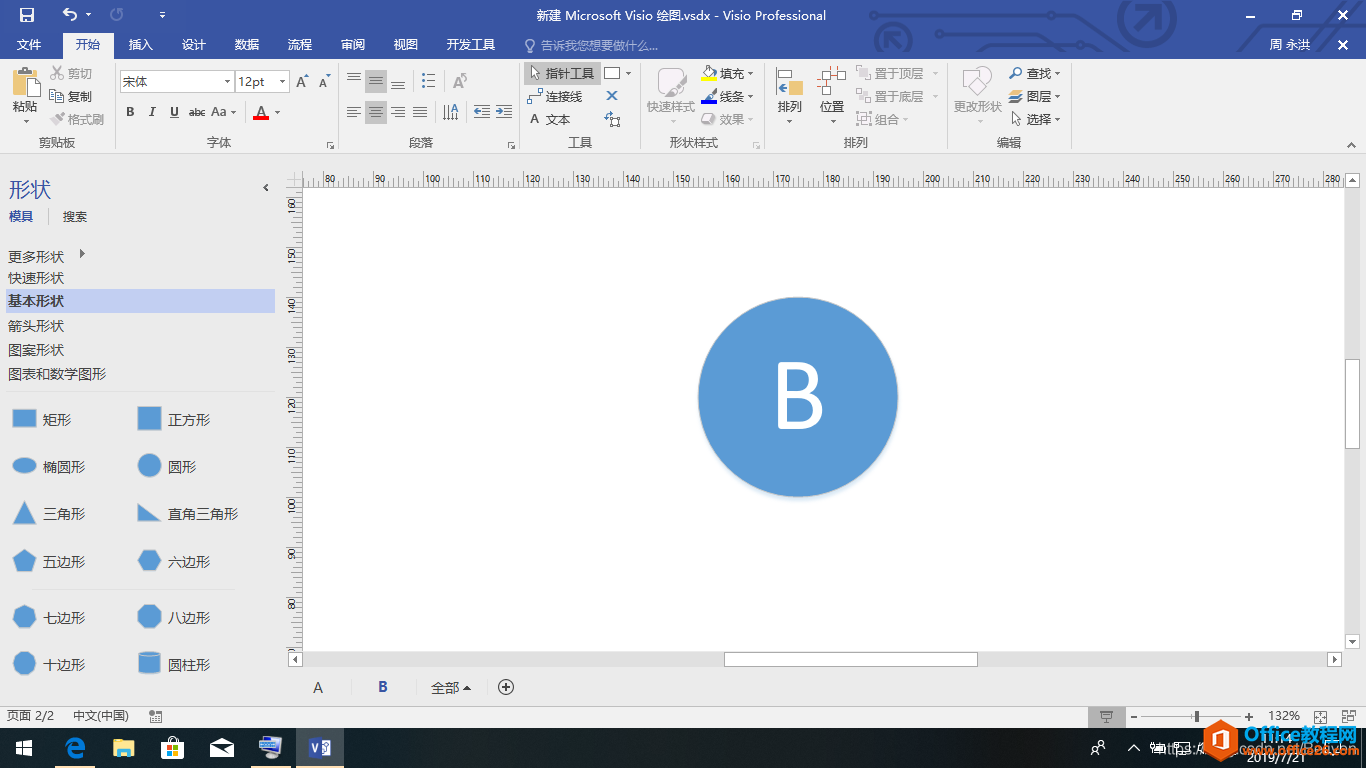
这里我新建立一个Visio文件(visio 2016),我们要实现的功能是点击页“A”中的图形A的时候可以自动跳转到页“B”中的图形B,这里的页名可以随意取。
1.点击“文件”→“选项”→“高级”,选中“以开发人员模式运行”。
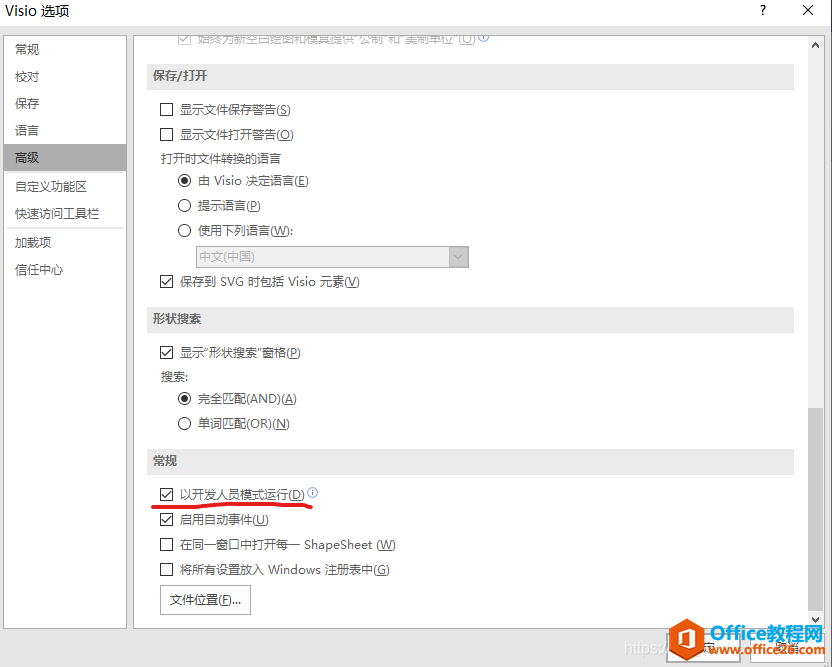
2.选中图形B,点击菜单栏"开发工具"→“形状名”,然后给B起一个名字“目标形状”。
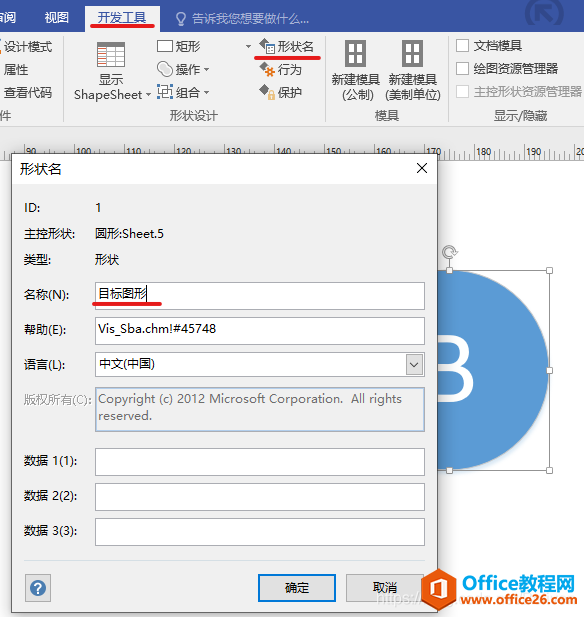
3.在形状A上点击右键,选择“超链接”:
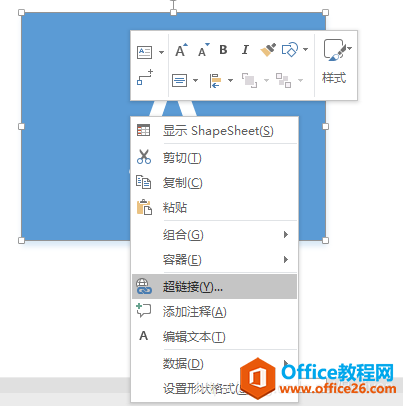
4.在弹出的对话框中点击“子地址:浏览”,然后选择形状B所在的页,并填入我们要链接到的目标形状的名称,就是刚刚我们自己给它起的名字。
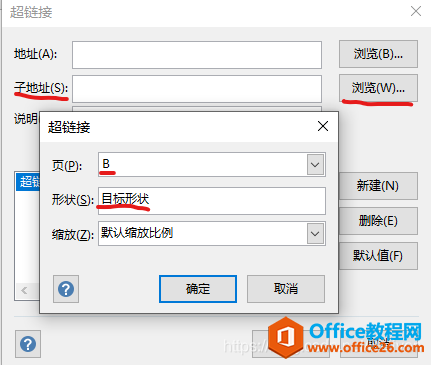
5.至此,操作就完成了,将鼠标放在图形A上,发现鼠标箭头右边带有一个浏览器的标志,表示A添加了超链接。按住“ctrl”点击形状A就会自动跳转到图形B。页面内的跳转也是一样的,选页的时候选择本页即可。
标签: visio形状链接到形状
相关文章

这几天一些人在使用MicrosoftOfficeVisio的时候,问其中是怎么把文件输出为高像素jpg图片的?今日在这小编就为你们带来了MicrosoftOfficeVisio把文件输出为高像素jpg图片的详细操作步骤。我们先打......
2022-05-07 87 Visio把文件输出为高像素jpg图片

Visio的新用户们,并不熟悉其中连接符在什么位置?今天在此文章中就带来了MicrosoftOfficeVisio找到连接符位置的详细操作过程。我们先打开MicrosoftOfficeVisio软件,在绘图区中添加两个形状。然......
2022-05-07 150 Visio找到连接符位置

怎么绘制大括号等特殊符号的?今日在这里小编就为你们带来了MicrosoftOfficeVisio绘制大括号等特殊符号的详细操作流程。我们需要先打开MicrosoftOfficeVisio软件,创建基本流程图。然后进入正文......
2022-05-07 481 Visio绘制大括号等特殊符号

一些用户在使用MicrosoftOfficeVisio的时候,不是很熟悉其中是怎么合并图形的?本期为你们带来的内容就讲述了MicrosoftOfficeVisio合并图形的详细操作流程。首先我们打开MicrosoftOfficeVisio软件,选......
2022-05-07 305 Visio合并图形

一些用户在使用MicrosoftOfficeVisio的时候,想要绘制办公室平面图,你们知道怎么绘制的吗?以下内容就为你们带来了MicrosoftOfficeVisio绘制办公室平面图的具体操作方法。我们需要先打开Micros......
2022-05-07 334 Visio绘制办公室平面图